10. HELFO- oppgjør for fysioterapeuter og kiropraktorer
|
|
|
- Kai Simonsen
- 6 år siden
- Visninger:
Transkript
1 10. HELFO- oppgjør for fysioterapeuter og kiropraktorer Oppdatert , RSM HELFO-modulen kan brukes av leger, fysioterapeuter, manuellterapeuter, psykologer og kiropraktorer til å sende inn HELFO-oppgjøret. Fra og med juli 2017 skal HELFO-oppgjøret sendes inn elektronisk via Norsk Helsenett. Oppgjøret sendes inn som en xml-fil, som man behandleren selv genererer via HELFO-modulen. HELFO- regnskapet finner du i hovedmenyen, under Personlig adm. Tips: Du kan lage snarvei til HELFO-regnskapet under Mest brukt, ved å gå på Vis Oppsett for mest brukt, og hake på HELFO-regnskap. Bildene i denne manualen er hovedsakelig hentet fra HELFO-oppgjøret for fysioterapeuter. For kiropraktorer og manuellterapeuter vil oppgjøret være noe enklere, siden de ikke trenger å ta hensyn til henvisninger. Fremgangsmåten ellers vil stort sett være identisk for begge faggruppene. For legene er det en egen manual. Det nye HELFO-regnskapet er inndelt i 4 ulike vinduer: Grensesnittet varierer litt for de ulike faggruppene, men følgende prinsipp gjelder for alle: Vindu 1: Her listes samleregningene opp. Vindu 2: Trykk på en samleregning -> alle enkeltregningene denne inneholder vises i vindu 2. Vindu 3: Trykk på en enkeltregning -> detaljer og konsultasjoner på denne vises i vindu 3. Vindu 4: Trykk på en konsultasjon -> regningskortet med betalingsinformasjon til denne konsultasjonen vises i vindu 4. Informasjonen i vindu 3 og 4 kan redigeres så lenge regninga står registrert som innsendt. Side 1 av 10
2 10.1 Forberedelser/grunnlag Det er en del viktige momenter som skaper grunnlag for et korrekt HELFO-oppgjør. For det første må man ha opprettet elektronisk henvisning (for fysioterapeuter) og regninger koblet til denne. Dernest må konsultasjonene være satt med korrekt type refusjon, diagnosekode (ICPC-10) og takster. Hvis dette grunnlaget er lagt gjennom korrekt registrering på konsultasjonene i planleggeren minimerer man feilkilder og gjør selve oppgjøret mest mulig effektivt. Når man setter opp første pasientavtale (når pas ikke har en aktiv henv./regning) vil man få opp et vindu hvor man kan opprette ny henvisning (fysio) eller regning (kiro), se bilder nedenfor. Vinduene for fysioterapeuter og kiropraktorer er ulike, men felles for dem er at korrekt utfylling av informasjon her gir et godt grunnlag for HELFO-oppgjøret. For fysioterapeuter: For kiropraktorer: Fysioterapeut: Har man flere henvisninger kan man gi hver enkelt et nøkkelord/kallenavn for å skille dem fra hverandre. Kiropraktor: Hvis pasienten tidligere har hatt konsultasjoner (inneværende år) som ikke er registrert i Extensor, så kan man angi dette antallet under Utjevning. Dette gjør man isåfall kun på første regning, og dermed håndterer Extensor videre telling av konsultasjoner. Side 2 av 10
3 En viktig engangsoperasjon i HELFO-regnskapet er å fylle inn din personlige informasjon. Det gjør man ved å klikke på koffert-ikonet øverst i venstre hjørne i HELFO-vinduet. Klikk på «Innstillinger», og fyll ut de ulike feltene. Boksen «Velg plassering av oppgjørsfil» kan være greit å ha haket på når man først har satt opp riktig filbane og sendt inn første oppgjør elektronisk. Da slipper man å ta stilling til hvor man skal lagre filen hver gang man lager oppgjørsfil. For å kunne sende inn oppgjør elektronisk er det en del elementer som må på plass: Installasjon av Extensor EDI Snatch og Dips Communicator Oppkobling mot Norsk Helsenett Installasjon av virksomhetssertifikat Alt dette bistår Extensor med i forbindelse med installasjon av Extensor 05 og innsending av første HELFO-oppgjør HELFO-oppgjøret Prosessen starter med å opprette en samleregning. Åpne HELFO-modulen og klikk på knappen Ny. I noen tilfeller vil du da få opp et vindu som heter Håndtering av frie konsultasjoner. Dette vinduet inneholder en kontrollfunksjon, idet programmet søker etter konsultasjoner som IKKE er koblet til en regning (altså en fri konsultasjon). Systemet vil her foreslå at frie konsultasjoner enten blir koblet på en ledig (ikke-innsendt) regning, eller at det blir opprettet en ny regning. Fysioterapeuter kan også opprette ny henvisning herfra, men det er ikke anbefalt å gjøre dette her. Hvis det er hake på i boksen under «Ny henv.» klikkes derfor dette bort, og man klikker så på «Koble/opprett». Side 3 av 10
4 Nye regninger blir da opprettet, og alle regninger vil da vises i vindu 2 i HELFO-vinduet. Systemet har da haket på alle regningene, slik at man er sikker på å få med alle konsultasjonene. Hvis ikke alle regningene er haket på så kan man enkelt gjøre dette manuelt ved å klikke på «Velg alle/ingen»-knappen. Klikk på «Lagre»-knappen for å lagre samleregningen (man har da et utkastfor innsendingen). Samleregningen vises da med dagens dato øverst i vindu1. Ønsker man å utelate noen konsultasjoner kan man manuelt hake disse av, og lagre. Et godt tips er å lagre samleregningen hver gang man har gjort endringer i vindu 2 eller 3. Allerede på dette steget i prosessen ser man at det varsles om ting som bør endres før innsendelse: På bildet over ses det flere røde varselikoner hvor det mangler diagnose, samt noen regninger som mangler refusjonsbeløp fordi behandleren har glemt å sette inn takster. Da kan man markere regningen i vindu 2 og gjøre de nødvendige endringer i vindu 3 eller 4. Når endringene er gjort trykker man på Lagre-knappen øverst i vindu 3; da kontrolleres regningen automatisk. Evt varsler vil da vises nederst i vindu Kontrollér For å kontrollere de avhakede regningene som nå tilhører samleregningen trykker man på Kontrollér- knappen. I bildet som dukker opp skal du sette dato for innsendingen. Klikk på «avansert»-ikonet til høyre for å få frem avanserte valg. I de aller fleste tilfeller skal de to øverste boksene være avhaket, samt det som går på ta med frie konsultasjoner (se bildet). Man kan også velge om man ikke vil sende inn ubetalte konsultasjoner. Dette siste punktet er knyttet til opptjening av frikort 2. Side 4 av 10
5 Når kontrollen er gjort vil det komme ikoner som varsler om det må gjøres endringer på regningene før de sendes inn. - Markerer at regningen er OK. - Markerer at regningene bør sees over. - Markerer at regningen inneholder feil som gjør at den vil bli avvist av HELFO. Nederst i vindu 2 vises alle ikonene; disse kan man enten klikke på for å skjule eller holde muspekeren over for å få frem hjelpetekst Korrigere regninger med varsler Ved å markere en regning med varsel i vindu 2, får du opp regningens egenskaper/informasjon i vindu 3. I dette vinduet kan du: - Oppfriske personopplysninger o Endre disse først i Personalia-modulen. Gå deretter i Helfo/vindu 3 hvor det er nok å trykke Lagre-knappen; da hentes opplysningene inn på nytt fra Personalia. - Endre refusjonstype og evt årsak til full refusjon - Endre diagnose - Via Henvisningsknappen endre henv.dato, henviser, diagnose og nøkkelord på henvisningen. - Legge inn HPR-kode på henviser - Under «Konsultasjoner» kan man endre takstene til en eller flere av konsultasjonene samtidig: Markér flere konsultasjoner ved å holde inne Shift-knappen og klikk på konsultasjonene, og trykk så F7-tasten for å få frem takstplakaten. De takstene man så velger vil bli satt inn på alle de markerte konsultasjonene. - På Klokke-ikonet: Få en oversikt over absolutt alle konsultasjonene til den aktuelle pasienten, og hvilke henvisninger og regninger de er koblet til. Herfra kan man også fristille konsultasjoner, slik at de kan kobles på andre regninger. Man kan også gjøre korrigeringer i vindu 4, f.eks hvis man vil endre på takstene, evt koble konsultasjoner over til en annen regning. OBS. En god regel er å lagre regningen på nytt når man har gjort endringer. Da kjøres det samtidig en ny kontroll av regningen, og man får umiddelbart vite om regningen nå er ok Registrer som innsendt Når alle regningene er korrigert og ok for innsending, trykker man på «Lagre»-knappen øverst i vindu 1. Dette for å sikre at alle endringer blir lagret på samleregningen. Så trykker man «Send inn». Samleregningen blir nå flyttet fra «Til behandling» til «Innsendt»-fanen. Side 5 av 10
6 Her må man klikke på samleregningen for å se enkeltregningene i vindu Lage oppgjørsfil Neste steg er å lage selve filen som skal sendes til HELFO. Fra og med juli 2017 krever HELFO at oppgjøret sendes inn elektronisk, og det er bare enkelte terapeuter som får fritak for å sende inn på CD. Før man kan sende inn oppgjøret er det nå et par punkter som må kontrolleres: 1. Start Commfides eid-tjenesten (ikonet ligger ved siden av Extensor-ikonet i nettleseren) 2. Hak på «Signér elektronisk» Nå trykker man på Lag til fil innsending. Da genereres det en xml-fil som lagres i en forhåndsdefinert Outbox- mappe (dette gjøres av Extensor når DIPS Communicator installeres). Etter et par sekunder får man så opp et vindu hvor man må taste inn PIN-koden til virksomhetssertifikatet. Fyll inn koden, og trykk OK. Filen blir da sendt til HELFO, og kravet utbetales i løpet av noen få timer. Det som i praksis skjer når man lagrer xml-filen i Outboxen, er at EDI Snatch-tjenesten fanger opp filen og overfører denne til Dips Communicator. Derfra blir filen sendt til HELFO i kryptert form. Og så får man kravet utbetalt, og et utbetalingsvedtak sendes til behandleren pr e-post. Side 6 av 10
7 10.6 Korrigering av innsendt HELFO- oppgjør Hvis HELFO sender regninger i retur som følge av feil, må man korrigere disse og sende de inn på nytt. Fremgangsmåten for korrigering vil variere avhengig om det er hele regninga man har fått i retur, eller bare noen konsultasjoner på regninga. Har man fått hele regninga i retur skyldes det ofte ugyldig diagnose, ugyldig personnummer eller feil i takstbruk. Er det enkeltkonsultasjoner som er avvist så skyldes det som regel feil i takstbruken på disse. I det følgende beskrives begge scenarioene: Korrigere ei avvist regning 1. Høyreklikk på aktuell samleregning, og marker den som «IKKE innsendt»: Samleregningen vil da flyttes fra Innsendt til Til behandling. 2. Finn regningen som er avvist, høyreklikk på den og marker den som ikke innsendt. 3. På selve regninga (vindu 3 i HELFO) kan man korrigere årsaken til at regninga ble avvist. OBS! Er årsaken ugyldig personnummer må dette korrigeres i Personalia-modulen. Når det er gjort kan man lagre regninga i HELFO, da vil personalia-opplysningene hentes inn på nytt. Husk uansett å lagre regninga når man er ferdig med å korrigere. 4. Koble regninga av samleregningen, ved å ta bort haken i boksen helt til venstre i vindu 2: 5. Lagre samleregningen. (Hyppig lagring er en god ting) 6. Gjenta trinn 2-5 på alle avviste regninger på den aktuelle samleregningen 7. Nå skal beløpet Samlet krav stemme med det man har fått utbetalt, og man kan markere samleregningen som innsendt: Trykk på Send inn-knappen, og trykk «Nei» på spørsmål om man vil kjøre kontroll på oppgjøret. 8. Gå tilbake til Til behandling, og klikk på NY-knappen. Regningene som ble koblet av vil nå vises i listen over regninger som blir med på neste oppgjør. Man kan selv velge om man vil sende inn avviste regninger separat i et eget oppgjør eller om man bare tar de med på neste månedsoppgjør. Side 7 av 10
8 Korrigere en avvist konsultasjon 1. Registrer den aktuelle samleregningen som IKKE innsendt. 2. Registrer den aktuelle regninga som ikke innsendt 3. Rekkefølgen heretter kan man variere. I dette eksempelet velger vi å korrigere feilen først: 4. I vindu 3 (og 4) kan man gjøre de nødvendige korrigeringer, f.eks korrigere takster. Tips: For å endre takster på flere konsultasjoner samtidig kan man markere disse og trykke F7-tasten. 5. Nå kan man fristille de avviste konsultasjonene fra regninga. Dette gjør man ved å klikke bort haken i boksen til venstre for beh.dato: (For å kunne se disse konsultasjonene i listen nå må valget «skjul frie» være avhaket.) 6. Husk å lagre regningen. 7. Gjenta pkt 2-6 på alle regninger som har avviste konsultasjoner. 8. Lagre samleregningen. Nå skal beløpet Samlet krav stemme med det man har fått utbetalt, og man kan markere samleregningen som innsendt: Trykk på Send inn-knappen, og trykk «Nei» på spørsmål om man vil kjøre kontroll på oppgjøret. 9. Man vil da få opp vinduet «Frie konsultasjoner», hvor systemet foreslår enten å koble de fristilte konsultasjonene på ei ledig regning, eller å opprette ny regning. I de fleste tilfeller er det bare å klikke på Koble/Opprett. 10. Man kan nå selv velge om man vil sende inn avviste konsultasjoner separat i et eget oppgjør eller om man bare tar de med på neste månedsoppgjør Kreditering av konsultasjoner Kreditering av konsultasjoner brukes hvis man har sendt inn og fått utbetalt et feilaktig krav, som man ønsker å korrigere i neste krav. Da må man lage en krediteringsfil med de konsultasjonene man har fått feil utbetaling på. Denne krediteringsfilen sender man inn til HELFO, på samme måte som et vanlig oppgjør. Så må man låse opp og korrigere konsultasjonene slik at de blir riktig, før man sender de på nytt inn med krav til HELFO. For å kreditere en konsultasjon gjør man følgende: 1. Høyreklikk på konsultasjonen i vindu 3 i HELFO-modulen, og velg «Krediter innsendt konsultasjon» (Du trenger ikke låse opp samleregningen eller regningen først) Side 8 av 10
9 2. Vinduet «Kreditering av innsendte konsultasjoner» dukker opp. 3. Ønsker man å kreditere flere konsultasjoner gjør man dette samtidig som man har «Kreditering av innsendte konsultasjoner»-vinduet oppe. 4. Når man er ferdig med å kreditere konsultasjoner vil disse vises i vinduet: 5. Kontrollér at boksen «Signér elektronisk» er haket på oppe på verktøylinjen 6. Klikk på «Lag fil». Filen blir nå lagret i Outbox-mappen, og blir automatisk sendt inn til HELFO. 7. Nå kan man korrigere de samme konsultasjonene, og sende de inn på nytt med nytt og riktig krav. Denne korrigeringen gjøres på vanlig måte, se kapittel Side 9 av 10
10 10.8 Legge inn henvisers HPR-id (for fysioterapeuter) Ved å ta i bruk HELFO-modulen vil fysioterapeuter slipper å sende inn papirutgaven av henvisning dersom HPR-nummer for henviser er angitt. Ved oppdatering blir det gjort en kobling mellom de over HPR-nummer vi har tilgjengelige, og de henvisere som du allerede har lagt inn, men skulle en slik kobling ikke være gjort, vil kontrollen gi varseltrekant på de regningene hvor henvisers HPRnummer mangler. For å legge inn henvisers HPR-nummer manuelt, klikk på "Henv. fra"-knappen i vindu 3. I Kontakter -vinduet kan man søke opp HPRnummer ved først å klikke på knappen i feltet "Kode". Så fyller man inn fornavn og etternavn på henviser og trykker søkeknappen. Får man flere treff på samme navn, og man er usikker på hvem som er riktig, anbefaler vi at man heller tar kontakt med legen og får ber om å få vite HPR-nummeret. Side 10 av 10
10. HELFO- oppgjør for fysioterapeuter og kiropraktorer
 10. HELFO- oppgjør for fysioterapeuter og kiropraktorer Oppdatert 11.03.19, HP HELFO-modulen kan brukes av leger, fysioterapeuter, manuellterapeuter, psykologer og kiropraktorer til å sende inn HELFO-oppgjøret.
10. HELFO- oppgjør for fysioterapeuter og kiropraktorer Oppdatert 11.03.19, HP HELFO-modulen kan brukes av leger, fysioterapeuter, manuellterapeuter, psykologer og kiropraktorer til å sende inn HELFO-oppgjøret.
10. HELFO- oppgjør for fysioterapeuter og kiropraktorer
 10. HELFO- oppgjør for fysioterapeuter og kiropraktorer Fra versjon 1.15 vil man kunne benytte vårt helt nye HELFO-regnskap for faggruppene leger, fysioterapeuter, manuellterapeuter, psykologer og kiropraktorer.
10. HELFO- oppgjør for fysioterapeuter og kiropraktorer Fra versjon 1.15 vil man kunne benytte vårt helt nye HELFO-regnskap for faggruppene leger, fysioterapeuter, manuellterapeuter, psykologer og kiropraktorer.
10. HELFO- oppgjør for fysioterapeuter og kiropraktorer
 10. HELFO- oppgjør for fysioterapeuter og kiropraktorer Oppdatert 15.07.16, RSM HELFO-modulen erstatter den gamle NAV-modulen fra og med versjon 1.15 av Extensor. HELFOmodulen kan brukes av leger, fysioterapeuter,
10. HELFO- oppgjør for fysioterapeuter og kiropraktorer Oppdatert 15.07.16, RSM HELFO-modulen erstatter den gamle NAV-modulen fra og med versjon 1.15 av Extensor. HELFOmodulen kan brukes av leger, fysioterapeuter,
NPR Behandlerkravmelding
 NPR Behandlerkravmelding [Oppdatert 13.07.2017 av Richard Meløysund] Ordningen med automatisering av egenandelstak 2 automatiseres fra 01.01.2017. For pasientene betyr det at de skal slippe å søke om frikort,
NPR Behandlerkravmelding [Oppdatert 13.07.2017 av Richard Meløysund] Ordningen med automatisering av egenandelstak 2 automatiseres fra 01.01.2017. For pasientene betyr det at de skal slippe å søke om frikort,
NPR Behandlerkravmelding
 NPR Behandlerkravmelding [Oppdatert 03.02.2017 av Richard Meløysund] Ordningen med automatisering av egenandelstak 2 automatiseres fra 01.01.2017. For pasientene betyr det at de skal slippe å søke om frikort,
NPR Behandlerkravmelding [Oppdatert 03.02.2017 av Richard Meløysund] Ordningen med automatisering av egenandelstak 2 automatiseres fra 01.01.2017. For pasientene betyr det at de skal slippe å søke om frikort,
Manual Egenandelstak 2 Rehabiliteringssenter for Extensor05 versjon
 Manual Egenandelstak 2 Rehabiliteringssenter for Extensor05 versjon 1.25 01.01.2017 Innhold Nødvendige oppsett... 4 Oppsett... 5 Oppsett Administrator:... 5 Oppsett av samhandler Arbeids og Velferdsetaten...
Manual Egenandelstak 2 Rehabiliteringssenter for Extensor05 versjon 1.25 01.01.2017 Innhold Nødvendige oppsett... 4 Oppsett... 5 Oppsett Administrator:... 5 Oppsett av samhandler Arbeids og Velferdsetaten...
Veiledning til rapportering til NPR
 Veiledning til rapportering til NPR [Oppdatert 2.5.2012 av Daniel Gjestvang] Rehabiliteringssentrene rapporterer aktivitet til Norsk Pasient Register (NPR). Extensor 05 har funksjonalitet for å gjøre rapporteringen.
Veiledning til rapportering til NPR [Oppdatert 2.5.2012 av Daniel Gjestvang] Rehabiliteringssentrene rapporterer aktivitet til Norsk Pasient Register (NPR). Extensor 05 har funksjonalitet for å gjøre rapporteringen.
1. Extensor Kommunikasjon
 Oppdatert 10.07.13 av RM 1. Extensor Kommunikasjon Extensor Kommunikasjon er en frittstående modul som ivaretar følgende funksjoner: Koble inngående og utgående e-poster til ønsket pasient eller bedrift,
Oppdatert 10.07.13 av RM 1. Extensor Kommunikasjon Extensor Kommunikasjon er en frittstående modul som ivaretar følgende funksjoner: Koble inngående og utgående e-poster til ønsket pasient eller bedrift,
Veiledning til rapportering til NPR
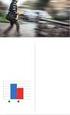 Veiledning til rapportering til NPR [Oppdatert 23.12.2015 av Richard Meløysund] Rehabiliteringssentrene rapporterer aktivitet til Norsk Pasient Register (NPR). Extensor 05 har funksjonalitet for å gjøre
Veiledning til rapportering til NPR [Oppdatert 23.12.2015 av Richard Meløysund] Rehabiliteringssentrene rapporterer aktivitet til Norsk Pasient Register (NPR). Extensor 05 har funksjonalitet for å gjøre
Versjonsbrev for Extensor05 versjon 1.21. 1.januar 2015
 Versjonsbrev for Extensor05 versjon 1.21 1.januar 2015 Innhold Bedriftsjournal... 3 Grupper... 5 HELFO... 5 Integrasjoner... 5 Journal... 8 NPR... 9 Dette versjonsbrevet tilhører versjon 1.21.2, og beskriver
Versjonsbrev for Extensor05 versjon 1.21 1.januar 2015 Innhold Bedriftsjournal... 3 Grupper... 5 HELFO... 5 Integrasjoner... 5 Journal... 8 NPR... 9 Dette versjonsbrevet tilhører versjon 1.21.2, og beskriver
Koding av NCMP til NPR- melding
 Koding av NCMP til NPR- melding [Oppdatert 19.02.2016 av Richard Meløysund] I NPR- meldingen skal man rapportere «aktiviteter» i tillegg til «opphold/serier». Det innebærer for eksempel at man på hver
Koding av NCMP til NPR- melding [Oppdatert 19.02.2016 av Richard Meløysund] I NPR- meldingen skal man rapportere «aktiviteter» i tillegg til «opphold/serier». Det innebærer for eksempel at man på hver
Versjonsbrev for Extensor05 versjon oktober 2017
 Versjonsbrev for Extensor05 versjon 1.27.7 30.oktober 2017 Innhold Bedriftsjournal... 3 HELFO... 3 Journal... 4 Planlegger... 4 Regnskap... 5 Teknisk... 5 Dette versjonsbrevet tilhører versjon 1.27.7,
Versjonsbrev for Extensor05 versjon 1.27.7 30.oktober 2017 Innhold Bedriftsjournal... 3 HELFO... 3 Journal... 4 Planlegger... 4 Regnskap... 5 Teknisk... 5 Dette versjonsbrevet tilhører versjon 1.27.7,
Versjonsbrev for Extensor05 versjon Juli 2017
 Versjonsbrev for Extensor05 versjon 1.27 6.Juli 2017 Innhold Bedriftsjournal... 3 HELFO... 6 Innkallingsmodulen... 6 Journal... 6 NPR... 7 NPR Behandlerkravmelding... 8 Personalia... 9 Planlegger... 11
Versjonsbrev for Extensor05 versjon 1.27 6.Juli 2017 Innhold Bedriftsjournal... 3 HELFO... 6 Innkallingsmodulen... 6 Journal... 6 NPR... 7 NPR Behandlerkravmelding... 8 Personalia... 9 Planlegger... 11
Import av virksomhetssertifikater for signering av refusjonskrav til Helfo (NPR Behandlerkravmelding)
 Import av virksomhetssertifikater for signering av refusjonskrav til Helfo (NPR Behandlerkravmelding) Før du begynner: finn frem virksomhetssertifikatene (soft-sertifikater, dvs. sertifikat utgitt som
Import av virksomhetssertifikater for signering av refusjonskrav til Helfo (NPR Behandlerkravmelding) Før du begynner: finn frem virksomhetssertifikatene (soft-sertifikater, dvs. sertifikat utgitt som
Versjonsbrev for Extensor05 versjon februar 2018
 Versjonsbrev for Extensor05 versjon 1.28.15 19.februar 2018 Innhold Bedriftsjournal... 3 Generelt... 3 HELFO... 3 Journal... 3 NPR... 5 NPR-BKM... 5 Personalia... 6 Planlegger... 6 Dette versjonsbrevet
Versjonsbrev for Extensor05 versjon 1.28.15 19.februar 2018 Innhold Bedriftsjournal... 3 Generelt... 3 HELFO... 3 Journal... 3 NPR... 5 NPR-BKM... 5 Personalia... 6 Planlegger... 6 Dette versjonsbrevet
Koding av NCMP til NPR- melding
 Koding av NCMP til NPR- melding [Oppdatert 7.5.2012 av Daniel Gjestvang] NPR- rapportering for rehabiliteringsinstitusjonene foregår i dag på et eget meldingsformat. Denne kjenner vi som flatfil i Excel
Koding av NCMP til NPR- melding [Oppdatert 7.5.2012 av Daniel Gjestvang] NPR- rapportering for rehabiliteringsinstitusjonene foregår i dag på et eget meldingsformat. Denne kjenner vi som flatfil i Excel
Nyheter i WinMed Allmenn. versjon 2.15. Databaseversjon 2.15. www.profdoc.no Lysaker Torg 15 Postboks 163 1325 LYSAKER
 Nyheter i WinMed Allmenn versjon 2.15 Databaseversjon 2.15 www.profdoc.no Lysaker Torg 15 Postboks 163 1325 LYSAKER Tlf: 815 69 069 Fax: 21 93 63 01 E-post: firmapost@profdoc.no Oversikt over oppdateringer...
Nyheter i WinMed Allmenn versjon 2.15 Databaseversjon 2.15 www.profdoc.no Lysaker Torg 15 Postboks 163 1325 LYSAKER Tlf: 815 69 069 Fax: 21 93 63 01 E-post: firmapost@profdoc.no Oversikt over oppdateringer...
Gruppeaktiviteter. En oversikt over all aktivitet relatert til grupper
 Gruppeaktiviteter En oversikt over all aktivitet relatert til grupper Oppdatert 02.04.2012 EXTENSOR AS Telefon: 75 53 33 00 E-post: firmapost@extensor.no WEB: www.extensor.no Side 1 av 11 Gruppeaktiviteter
Gruppeaktiviteter En oversikt over all aktivitet relatert til grupper Oppdatert 02.04.2012 EXTENSOR AS Telefon: 75 53 33 00 E-post: firmapost@extensor.no WEB: www.extensor.no Side 1 av 11 Gruppeaktiviteter
Versjonsbrev for Extensor05 versjon april 2018
 Versjonsbrev for Extensor05 versjon 1.28.20 23.april 2018 Innhold Bedriftsjournal... 3 Generelt... 3 HELFO... 3 Journal... 4 NPR... 5 NPR-BKM... 6 Personalia... 6 Planlegger... 7 Dette versjonsbrevet tilhører
Versjonsbrev for Extensor05 versjon 1.28.20 23.april 2018 Innhold Bedriftsjournal... 3 Generelt... 3 HELFO... 3 Journal... 4 NPR... 5 NPR-BKM... 6 Personalia... 6 Planlegger... 7 Dette versjonsbrevet tilhører
Versjonsbrev - versjon 1.15.28
 Versjonsbrev - versjon 1.15.28 Generelt... 2 Viktig... 2 Partner i Helsenettet... 2 Kryptering av database... 2 Arkivering hos Riksarkivet... 2 Aktuelt for versjon 1.15.28... 3 Planlegger... 3 Oppgjørsbildet...
Versjonsbrev - versjon 1.15.28 Generelt... 2 Viktig... 2 Partner i Helsenettet... 2 Kryptering av database... 2 Arkivering hos Riksarkivet... 2 Aktuelt for versjon 1.15.28... 3 Planlegger... 3 Oppgjørsbildet...
Versjonsbrev for Extensor05 versjon mai 2017
 Versjonsbrev for Extensor05 versjon 1.26 3.mai 2017 Innhold Bedriftsjournal... 3 Helfo... 3 Journal... 4 NPR... 5 Personalia... 5 Planlegger... 6 Dette versjonsbrevet tilhører versjon 1.26.3, og beskriver
Versjonsbrev for Extensor05 versjon 1.26 3.mai 2017 Innhold Bedriftsjournal... 3 Helfo... 3 Journal... 4 NPR... 5 Personalia... 5 Planlegger... 6 Dette versjonsbrevet tilhører versjon 1.26.3, og beskriver
Versjonsbrev for Extensor05 versjon august 2017
 Versjonsbrev for Extensor05 versjon 1.27.5 18.august 2017 Innhold Bedriftsjournal... 3 EDI (Elektronisk meldingshåndtering)... 6 HELFO... 7 Innkallingsmodulen... 7 Journal... 7 NPR... 8 NPR Behandlerkravmelding...
Versjonsbrev for Extensor05 versjon 1.27.5 18.august 2017 Innhold Bedriftsjournal... 3 EDI (Elektronisk meldingshåndtering)... 6 HELFO... 7 Innkallingsmodulen... 7 Journal... 7 NPR... 8 NPR Behandlerkravmelding...
Veiledning: Dag/polikliniske pasienter
 Veiledning: Dag/polikliniske pasienter 1. Registrering av pasienten: 1.1 Personalia Man lagrer pasienten som vanlig i skillearket Generelt i Personalia, med den informasjonen man har behov for å legge
Veiledning: Dag/polikliniske pasienter 1. Registrering av pasienten: 1.1 Personalia Man lagrer pasienten som vanlig i skillearket Generelt i Personalia, med den informasjonen man har behov for å legge
Versjonsbrev. for Extensor05 versjon 1.16
 Versjonsbrev for Extensor05 versjon 1.16 Bodø, 28. desember 2011 Innhold Viktig informasjon... 3 Generelt... 3 Extensor Kode Oppdatering... 4 Personalia... 4 Pårørende... 4 Serieinfo... 5 Rom... 5 EKG
Versjonsbrev for Extensor05 versjon 1.16 Bodø, 28. desember 2011 Innhold Viktig informasjon... 3 Generelt... 3 Extensor Kode Oppdatering... 4 Personalia... 4 Pårørende... 4 Serieinfo... 5 Rom... 5 EKG
Nyheter i WinMed Allmenn. versjon 2.14. Databaseversjon 2.14. www.profdoc.no Lysaker Torg 15 Postboks 163 1325 LYSAKER
 Nyheter i WinMed Allmenn versjon 2.14 Databaseversjon 2.14 www.profdoc.no Lysaker Torg 15 Postboks 163 1325 LYSAKER Tlf: 815 69 069 Fax: 21 93 63 01 E-post: firmapost@profdoc.no Oversikt over oppdateringer...3
Nyheter i WinMed Allmenn versjon 2.14 Databaseversjon 2.14 www.profdoc.no Lysaker Torg 15 Postboks 163 1325 LYSAKER Tlf: 815 69 069 Fax: 21 93 63 01 E-post: firmapost@profdoc.no Oversikt over oppdateringer...3
ProMed. Brukermanual for installasjon av. Elektronisk meldingshåndtering / EDI inklusiv DIPS Communicator. for. for Windows
 Side 1 av 21 Brukermanual for installasjon av Elektronisk meldingshåndtering / EDI inklusiv DIPS Communicator for ProMed for Windows Kundeoppfølging og Administrasjon Versjon 2.4 08.11.2014 Litt om Elektronisk
Side 1 av 21 Brukermanual for installasjon av Elektronisk meldingshåndtering / EDI inklusiv DIPS Communicator for ProMed for Windows Kundeoppfølging og Administrasjon Versjon 2.4 08.11.2014 Litt om Elektronisk
Byggeweb Prosjekt Brukerveiledning Arbeidsområdet
 BIM2Share AS Byggeweb Prosjekt Side 1/12 Byggeweb Prosjekt Brukerveiledning Arbeidsområdet Innhold 1 Arbeidsområdet... 2 1.1 Strukturen i arbeidsområdet... 2 1.2 Opplasting av filer... 2 1.3 E-post-varsling
BIM2Share AS Byggeweb Prosjekt Side 1/12 Byggeweb Prosjekt Brukerveiledning Arbeidsområdet Innhold 1 Arbeidsområdet... 2 1.1 Strukturen i arbeidsområdet... 2 1.2 Opplasting av filer... 2 1.3 E-post-varsling
Nyheter i WinMed Allmenn. versjon Databaseversjon Lysaker Torg 15 Postboks LYSAKER
 Nyheter i WinMed Allmenn versjon 2.13 Databaseversjon 2.13 www.profdoc.no Lysaker Torg 15 Postboks 163 1325 LYSAKER Tlf: 815 69 069 Fax: 21 93 63 01 E-post: firmapost@profdoc.no VIKTIG INFORMASJON...3
Nyheter i WinMed Allmenn versjon 2.13 Databaseversjon 2.13 www.profdoc.no Lysaker Torg 15 Postboks 163 1325 LYSAKER Tlf: 815 69 069 Fax: 21 93 63 01 E-post: firmapost@profdoc.no VIKTIG INFORMASJON...3
ProMed. Brukermanual for installasjon og bruk av mobiltelefon eller SMS og nett for sending av SMS direkte fra. for Windows
 Side 1 av 9 Brukermanual for installasjon og bruk av mobiltelefon eller SMS og nett for sending av SMS direkte fra ProMed for Windows Kundeoppfølging og Administrasjon Versjon 1.7 23.10.2009 Litt om sending
Side 1 av 9 Brukermanual for installasjon og bruk av mobiltelefon eller SMS og nett for sending av SMS direkte fra ProMed for Windows Kundeoppfølging og Administrasjon Versjon 1.7 23.10.2009 Litt om sending
1 INNLEDNING... 2. 1.1 Om Altinn... 2. 1.2 Skjemaer som støttes... 2 2 INSTALLASJON OG OPPSTART... 3. 2.1 Nedlasting... 3. 2.2 Registrering...
 INNHOLD Mamut for Altinn INNHOLD 1 INNLEDNING... 2 1.1 Om Altinn... 2 1.2 Skjemaer som støttes... 2 2 INSTALLASJON OG OPPSTART... 3 2.1 Nedlasting... 3 2.2 Registrering... 5 2.3 Opprett en bruker... 7
INNHOLD Mamut for Altinn INNHOLD 1 INNLEDNING... 2 1.1 Om Altinn... 2 1.2 Skjemaer som støttes... 2 2 INSTALLASJON OG OPPSTART... 3 2.1 Nedlasting... 3 2.2 Registrering... 5 2.3 Opprett en bruker... 7
Brukermanual Profdoc Vision Elektronisk epikrise til fastlegene
 Brukermanual Profdoc Vision ---------- Elektronisk epikrise til fastlegene Det finnes flere brukermanualer for sending av elektroniske meldinger: Elektronisk epikrise til fastlegene Elektronisk dialogmelding
Brukermanual Profdoc Vision ---------- Elektronisk epikrise til fastlegene Det finnes flere brukermanualer for sending av elektroniske meldinger: Elektronisk epikrise til fastlegene Elektronisk dialogmelding
CGM JOURNAL UKE 15. Support Nyhetsbrev. Support Nyhetsbrev Uke Copyright 2015 CompuGroup Medical Norway AS
 CGM JOURNAL Support Nyhetsbrev UKE 15 Kjære CGM Journal bruker Påsken over og hverdagen har startet, også for oss skribenter i CGM Supportinfo. For de av dere som har fått siste versjon av programmet og
CGM JOURNAL Support Nyhetsbrev UKE 15 Kjære CGM Journal bruker Påsken over og hverdagen har startet, også for oss skribenter i CGM Supportinfo. For de av dere som har fått siste versjon av programmet og
Nyheter i WinMed Allmenn. versjon 2.11. Databaserevisjon 2.9.7. www
 Nyheter i WinMed Allmenn versjon 2.11 Databaserevisjon 2.9.7 www Oversikt over oppdateringer... 3 1 Andre endringer... 3 2 WMadmin... 3 2.1 Passord... 3 2.2 Kassadagbok... 3 2.3 PKI... 4 3 For de som har
Nyheter i WinMed Allmenn versjon 2.11 Databaserevisjon 2.9.7 www Oversikt over oppdateringer... 3 1 Andre endringer... 3 2 WMadmin... 3 2.1 Passord... 3 2.2 Kassadagbok... 3 2.3 PKI... 4 3 For de som har
Brukerveiledning. For administrering av nettressursen BRUKERVEILEDNING ADMINISTRATOR
 Brukerveiledning For administrering av nettressursen 1 Som administrator kan du legge til, redigere, fjerne, og gruppere brukere for din barnehage eller skole. Du finner denne funksjonen «innstillinger»
Brukerveiledning For administrering av nettressursen 1 Som administrator kan du legge til, redigere, fjerne, og gruppere brukere for din barnehage eller skole. Du finner denne funksjonen «innstillinger»
Rapportmodulen i Extensor 05
 Rapportmodulen i Extensor 05 [Oppdatert 13.6.2012 av Daniel Gjestvang] Extensor 05 inneholder egen rapporteringsmodul som muliggjør at virksomheten kan lage sine egne rapporter ut fra alle registrerte
Rapportmodulen i Extensor 05 [Oppdatert 13.6.2012 av Daniel Gjestvang] Extensor 05 inneholder egen rapporteringsmodul som muliggjør at virksomheten kan lage sine egne rapporter ut fra alle registrerte
Versjonsbrev for Extensor05 versjon 1.22. 12.juni 2015
 Versjonsbrev for Extensor05 versjon 1.22 12.juni 2015 Innhold Bedriftsjournal... 3 Bedriftsopplysninger... 3 Integrasjoner... 5 Journal... 5 NPR... 9 Personalia... 9 Planlegger... 10 Dette versjonsbrevet
Versjonsbrev for Extensor05 versjon 1.22 12.juni 2015 Innhold Bedriftsjournal... 3 Bedriftsopplysninger... 3 Integrasjoner... 5 Journal... 5 NPR... 9 Personalia... 9 Planlegger... 10 Dette versjonsbrevet
Versjonsbrev for Extensor05 versjon juli 2019
 Versjonsbrev for Extensor05 versjon 1.31 4.juli 2019 Innhold Bedriftjournal... 3 Diverse... 3 EDI... 4 Helfo... 4 Journal... 5 NPR... 6 Oppfølging... 7 Personalia... 8 Planlegger... 9 Regnskap... 10 Rom
Versjonsbrev for Extensor05 versjon 1.31 4.juli 2019 Innhold Bedriftjournal... 3 Diverse... 3 EDI... 4 Helfo... 4 Journal... 5 NPR... 6 Oppfølging... 7 Personalia... 8 Planlegger... 9 Regnskap... 10 Rom
WinMed Allmenn NPR. www.profdoc.no Lysaker Torg 15 Postboks 163 1325 LYSAKER. Tlf: 815 69 069 Fax: 21 93 63 01 E-post: firmapost@profdoc.
 WinMed Allmenn NPR www.profdoc.no Lysaker Torg 15 Postboks 163 1325 LYSAKER Tlf: 815 69 069 Fax: 21 93 63 01 E-post: firmapost@profdoc.no Bakgrunn...3 Innledning...4 Winmed Admin...5 Oppsett...5 Avdeling...5
WinMed Allmenn NPR www.profdoc.no Lysaker Torg 15 Postboks 163 1325 LYSAKER Tlf: 815 69 069 Fax: 21 93 63 01 E-post: firmapost@profdoc.no Bakgrunn...3 Innledning...4 Winmed Admin...5 Oppsett...5 Avdeling...5
Rapportmodulen i Extensor 05
 Rapportmodulen i Extensor 05 [Oppdatert 14.09.2016 av Daniel Gjestvang] Extensor 05 inneholder egen rapporteringsmodul som muliggjør at virksomheten kan lage sine egne rapporter ut fra alle registrerte
Rapportmodulen i Extensor 05 [Oppdatert 14.09.2016 av Daniel Gjestvang] Extensor 05 inneholder egen rapporteringsmodul som muliggjør at virksomheten kan lage sine egne rapporter ut fra alle registrerte
Brukerveiledning for Lingdys 3.5
 Brukerveiledning for Lingdys 3.5 3.5.120.0 Lingit AS Brukerveiledning for Lingdys 3.5 Innhold Hva er LingDys?...1 Installasjon...2 Installasjon fra CD...2 Oppdatering til ny versjon eller nyinstallasjon
Brukerveiledning for Lingdys 3.5 3.5.120.0 Lingit AS Brukerveiledning for Lingdys 3.5 Innhold Hva er LingDys?...1 Installasjon...2 Installasjon fra CD...2 Oppdatering til ny versjon eller nyinstallasjon
Versjonsbrev for Extensor05 versjon februar 2017
 Versjonsbrev for Extensor05 versjon 1.25 6.februar 2017 Innhold NPR Behandlerkravmelding... 3 Planlegger... 3 Bedriftsjournal... 4 HELFO-Oppgjør... 8 NPR... 9 Journal... 9 Personalia... 10 Ansattes personalia...
Versjonsbrev for Extensor05 versjon 1.25 6.februar 2017 Innhold NPR Behandlerkravmelding... 3 Planlegger... 3 Bedriftsjournal... 4 HELFO-Oppgjør... 8 NPR... 9 Journal... 9 Personalia... 10 Ansattes personalia...
Brukermanual Profdoc Vision
 Brukermanual Profdoc Vision ---------- Elektronisk dialogmelding til fastlegene Det finnes flere brukermanualer for sending av elektroniske meldinger: Elektronisk epikrise til fastlegene Elektronisk dialogmelding
Brukermanual Profdoc Vision ---------- Elektronisk dialogmelding til fastlegene Det finnes flere brukermanualer for sending av elektroniske meldinger: Elektronisk epikrise til fastlegene Elektronisk dialogmelding
MedAxess WinMed Brukermanual
 MedAxess WinMed Brukermanual Side 1 av 14 1 Innhold 1 INNHOLD... 2 2 VELKOMMEN... 3 2.1 KRAV... 3 2.1.1 Programvare... 3 2.1.2 Helsenett... 3 3 KOMME I GANG MED MEDAXESS... 3 3.1 HVA BESTÅR MEDAXESS AV?...
MedAxess WinMed Brukermanual Side 1 av 14 1 Innhold 1 INNHOLD... 2 2 VELKOMMEN... 3 2.1 KRAV... 3 2.1.1 Programvare... 3 2.1.2 Helsenett... 3 3 KOMME I GANG MED MEDAXESS... 3 3.1 HVA BESTÅR MEDAXESS AV?...
Veiledning: Dag/polikliniske pasienter
 Veiledning: Dag/polikliniske pasienter 1. Registrering av pasienten: 1.1 Personalia Man lagrer pasienten som vanlig i skillearket Generelt i Personalia, med den informasjonen man har behov for å legge
Veiledning: Dag/polikliniske pasienter 1. Registrering av pasienten: 1.1 Personalia Man lagrer pasienten som vanlig i skillearket Generelt i Personalia, med den informasjonen man har behov for å legge
Man kan også kopiere eller «Spre» kontrakter mellom kundene dersom flere kunder har tilnærmet like kontrakter.
 Kontraktsmodulen [Oppdatert 09.05.2017 av Daniel Gjestvang] Kontraktsmodulen er en del av bedriftsjournalen i Extensor. Denne modulen gir BHT-en mulighet til selv å legge inn de ulike bestanddelene av
Kontraktsmodulen [Oppdatert 09.05.2017 av Daniel Gjestvang] Kontraktsmodulen er en del av bedriftsjournalen i Extensor. Denne modulen gir BHT-en mulighet til selv å legge inn de ulike bestanddelene av
Koble kontaktlærer til elever. Oppad Skole. Oppdatert OPPAD AS Ilderveien KONGSVINGER Tlf
 Oppad Skole Koble kontaktlærer til elever Oppdatert 08.02.2013 OPPAD AS Ilderveien 10 2211 KONGSVINGER Tlf 924 25 200- www.oppad.no Innhold 1. Om kontaktlærer og Kontaktlærer, elev... 2 2 Registrere kontaktlærere
Oppad Skole Koble kontaktlærer til elever Oppdatert 08.02.2013 OPPAD AS Ilderveien 10 2211 KONGSVINGER Tlf 924 25 200- www.oppad.no Innhold 1. Om kontaktlærer og Kontaktlærer, elev... 2 2 Registrere kontaktlærere
Utarbeidet av: Verjon: Dato:
 Hvordan blir en finansrapport til?... 3 Regnskaps modulen... 4 Finansrapporten... 5 Hvordan ta et Helfo-oppgjør... 7 Du har fått svar fra Helfo... 10 Utarbeidet av: Verjon: Dato: Tekst : Bakir Beslagic
Hvordan blir en finansrapport til?... 3 Regnskaps modulen... 4 Finansrapporten... 5 Hvordan ta et Helfo-oppgjør... 7 Du har fått svar fra Helfo... 10 Utarbeidet av: Verjon: Dato: Tekst : Bakir Beslagic
Brukermanual for drift og installasjon av Pasienttransport, elektronisk rekvisisjon for. ProMed. for Windows. Kundeoppfølging og Administrasjon
 Side 1 av 9 Brukermanual for drift og installasjon av Pasienttransport, elektronisk rekvisisjon for ProMed for Windows Kundeoppfølging og Administrasjon Versjon 1.5 01.02.2013 Innhold A. Hvordan bruke
Side 1 av 9 Brukermanual for drift og installasjon av Pasienttransport, elektronisk rekvisisjon for ProMed for Windows Kundeoppfølging og Administrasjon Versjon 1.5 01.02.2013 Innhold A. Hvordan bruke
Installasjonsveiledning. DDS-CAD ByggMester
 Installasjonsveiledning DDS-CAD ByggMester Installasjonsveiledning versjon 7 Vær oppmerksom på: USB-dongler ikke skal plugges i maskinen før programmet er installert. Før installasjonen: Dette hefte beskriver
Installasjonsveiledning DDS-CAD ByggMester Installasjonsveiledning versjon 7 Vær oppmerksom på: USB-dongler ikke skal plugges i maskinen før programmet er installert. Før installasjonen: Dette hefte beskriver
Extens Opplæringsmateriell Fakturering Skole Brukerhåndbok
 Extens Opplæringsmateriell Fakturering Skole Brukerhåndbok 06.06.2003 ELEVFAKTURERING ARBEIDSGANG... 3 Lisenser Rettigheter...3 Faktureringsperiode...3 Registrering av faktureringsperiode...3 Betalingskoder...3
Extens Opplæringsmateriell Fakturering Skole Brukerhåndbok 06.06.2003 ELEVFAKTURERING ARBEIDSGANG... 3 Lisenser Rettigheter...3 Faktureringsperiode...3 Registrering av faktureringsperiode...3 Betalingskoder...3
Kom i gang med Zotero: En enkel veiledning
 Kom i gang med Zotero: En enkel veiledning Zotero er et gratis referanseverktøy for Windows og Mac. Du samler kildene fra nettsider og databaser og kan bruke de samme referansene i Word når du skriver.
Kom i gang med Zotero: En enkel veiledning Zotero er et gratis referanseverktøy for Windows og Mac. Du samler kildene fra nettsider og databaser og kan bruke de samme referansene i Word når du skriver.
Opus Systemer AS 2013
 2013 2 Opus Dental 7.0 Innholdsfortegnelse Kapittel 1 SMS - funksjonen 3 1.1... 3 Innstillinger for SMS i firmakortet 1.2... 4 Opus SMS Service Manager 1.3... 6 Personaliakortet til pasienten 1.4 7 SMS...
2013 2 Opus Dental 7.0 Innholdsfortegnelse Kapittel 1 SMS - funksjonen 3 1.1... 3 Innstillinger for SMS i firmakortet 1.2... 4 Opus SMS Service Manager 1.3... 6 Personaliakortet til pasienten 1.4 7 SMS...
Installasjonsveiledning. DDS-CAD Arkitekt & Konstruksjon 7
 Installasjonsveiledning DDS-CAD Arkitekt & Konstruksjon 7 - Installasjonsveiledning versjon 7 Vær oppmerksom på: USB-dongler ikke skal plugges i maskinen før programmet er installert. Før installasjonen:
Installasjonsveiledning DDS-CAD Arkitekt & Konstruksjon 7 - Installasjonsveiledning versjon 7 Vær oppmerksom på: USB-dongler ikke skal plugges i maskinen før programmet er installert. Før installasjonen:
BRUK AV TiSferaDesign I RINGETABLÅER MED ELEKTRONISK NAVNELISTE:
 BRUK AV TiSferaDesign I RINGETABLÅER MED ELEKTRONISK NAVNELISTE: (benyttes til å opprette og redigere navneliste, samt laste denne til tablået via USB kabel) TiSferaDesign Kan lastes ned herfra: http://www.homesystems-legrandgroup.com/bthomesystems/productdetail.action?productid=019
BRUK AV TiSferaDesign I RINGETABLÅER MED ELEKTRONISK NAVNELISTE: (benyttes til å opprette og redigere navneliste, samt laste denne til tablået via USB kabel) TiSferaDesign Kan lastes ned herfra: http://www.homesystems-legrandgroup.com/bthomesystems/productdetail.action?productid=019
Vaksinasjonsmodul m/sysvak-integrasjon
 Vaksinasjonsmodul m/sysvak-integrasjon Innledning [Oppdatert 11.05.2018 av Helen Pedersen] Fra og med versjon 1.28.20 kommer Extensor med en helt ny vaksinasjonsmodul, som har full integrasjon mot SYSVAK.
Vaksinasjonsmodul m/sysvak-integrasjon Innledning [Oppdatert 11.05.2018 av Helen Pedersen] Fra og med versjon 1.28.20 kommer Extensor med en helt ny vaksinasjonsmodul, som har full integrasjon mot SYSVAK.
Nedlasting av SCRIBUS og installasjon av programmet
 Nedlasting av SCRIBUS og installasjon av programmet Laget for BODØ FRIMERKEKLUBB av Sten Isaksen Versjon 06.01.2018 1 Før du laster ned Scribus: Du må vite hvilken versjon av Windows du har, sannsynligvis
Nedlasting av SCRIBUS og installasjon av programmet Laget for BODØ FRIMERKEKLUBB av Sten Isaksen Versjon 06.01.2018 1 Før du laster ned Scribus: Du må vite hvilken versjon av Windows du har, sannsynligvis
Brukerveiledning for programmet HHR Animalia
 Brukerveiledning for programmet HHR Animalia Versjon 1.0 Rakkestad, 26.03.2014 Innholdsfortegnelse 1. Introduksjon... 3 2. Installasjon og oppgradering... 3 2.1 Nedlasting... 3 2.2 Oppdatering av operativsystem
Brukerveiledning for programmet HHR Animalia Versjon 1.0 Rakkestad, 26.03.2014 Innholdsfortegnelse 1. Introduksjon... 3 2. Installasjon og oppgradering... 3 2.1 Nedlasting... 3 2.2 Oppdatering av operativsystem
HJEMMEKONTOR. Installasjon på hjemme - PC Norsk Helsenett SF
 - HJEMMEKONTOR Del 2 11.06.2019 Installasjon på hjemme - PC Norsk Helsenett SF 2 INNHOLDSFORTEGNELSE OPPSETT AV HJEMMEKONTOR PÅ 1-2-3 3 1 INNLEDNING 3 2 INSTALLASJON AV HJEMMEKONTOR 3 3 OPPSETT AV HJEMMEKONTOR
- HJEMMEKONTOR Del 2 11.06.2019 Installasjon på hjemme - PC Norsk Helsenett SF 2 INNHOLDSFORTEGNELSE OPPSETT AV HJEMMEKONTOR PÅ 1-2-3 3 1 INNLEDNING 3 2 INSTALLASJON AV HJEMMEKONTOR 3 3 OPPSETT AV HJEMMEKONTOR
Hjelp til tjenesten Oversikt tidligere reiser
 Hjelp til tjenesten Oversikt tidligere reiser Finne reisenummer Se på reiseregning Status for reiseregning Utestående reiseregning Endre reiseregning Kopiere reiseregning Slette reiseregning Finne reisenummer
Hjelp til tjenesten Oversikt tidligere reiser Finne reisenummer Se på reiseregning Status for reiseregning Utestående reiseregning Endre reiseregning Kopiere reiseregning Slette reiseregning Finne reisenummer
Brukerveiledning til. KS- Læring. Innlogging Registering av arbeidssted Lage snarvei
 Brukerveiledning til KS- Læring Innlogging Registering av arbeidssted Lage snarvei Innlogging i KS Læring Brukerveiledning Brukerveiledning KS-Læring 1 KS Læring er en lærings- og delingsarena for kommunene.
Brukerveiledning til KS- Læring Innlogging Registering av arbeidssted Lage snarvei Innlogging i KS Læring Brukerveiledning Brukerveiledning KS-Læring 1 KS Læring er en lærings- og delingsarena for kommunene.
Desktop. Grunnleggende bruk av EndNote. Viktig startinfo 3 punkt s. 1. Skrive inn referanser manuelt s. 3
 Grunnleggende bruk av EndNote Desktop Viktig startinfo 3 punkt s. 1 Skrive inn referanser manuelt s. 3 Overføre referanser fra databaser/søkemotorer s. 4 Dublettkontroll s. 5 Samspill mellom EndNote og
Grunnleggende bruk av EndNote Desktop Viktig startinfo 3 punkt s. 1 Skrive inn referanser manuelt s. 3 Overføre referanser fra databaser/søkemotorer s. 4 Dublettkontroll s. 5 Samspill mellom EndNote og
Versjonsnytt 121 CGM Legevakt
 Versjonsnytt 121 CGM Legevakt Om dokumentet Dette dokumentet tilhører CGM Journal versjon 121 og beskriver de mest merkbare endringene i CGM Journal 121 i forhold til CGM Journal 120. Dette dokumentet
Versjonsnytt 121 CGM Legevakt Om dokumentet Dette dokumentet tilhører CGM Journal versjon 121 og beskriver de mest merkbare endringene i CGM Journal 121 i forhold til CGM Journal 120. Dette dokumentet
Etiming på nærløp. Dersom du får opp vinduet under er filene fra forrige løp flyttet, og du må oppgi hvor systemfilen ligger.
 Etiming på nærløp. Generelt På nærløp gjør vi det så enkelt som mulig, men etter løpet skal tidene ut fra tidttakerboksen (MTR) og de løperene som har byttet løype, brikke eller ikke husket å melde seg
Etiming på nærløp. Generelt På nærløp gjør vi det så enkelt som mulig, men etter løpet skal tidene ut fra tidttakerboksen (MTR) og de løperene som har byttet løype, brikke eller ikke husket å melde seg
Testmodulen med «Resultater»
 Testmodulen med «Resultater» [Oppdatert 22.6.2012 av Daniel Gjestvang] Extensor Testregistrering er en modul som muliggjør avansert registrering av tester og parametere. Den kan benyttes både til registrering
Testmodulen med «Resultater» [Oppdatert 22.6.2012 av Daniel Gjestvang] Extensor Testregistrering er en modul som muliggjør avansert registrering av tester og parametere. Den kan benyttes både til registrering
DIGITALISERING AV BILAG. Agresso web
 DIGITALISERING AV BILAG Agresso web Mottaksregistrering Agresso web Mottaksregistrering av hovedbokbilag Bilag mottaksregistreres under menypunktet «Mottaksregistrering av hovedboktransaksjoner» Bilagsart
DIGITALISERING AV BILAG Agresso web Mottaksregistrering Agresso web Mottaksregistrering av hovedbokbilag Bilag mottaksregistreres under menypunktet «Mottaksregistrering av hovedboktransaksjoner» Bilagsart
hypernet Fravær Brukermanual - Foresatt Sist endret: Side 1
 hypernet Fravær Brukermanual - Foresatt Sist endret: 04.10.2012.2012 Side 1 Innhold hypernet Fravær... 3 Innlogging... 4 Ny bruker (søke om tilgang)... 4 Registrert bruker... 6 Registrert bruker (søke
hypernet Fravær Brukermanual - Foresatt Sist endret: 04.10.2012.2012 Side 1 Innhold hypernet Fravær... 3 Innlogging... 4 Ny bruker (søke om tilgang)... 4 Registrert bruker... 6 Registrert bruker (søke
Tips og triks. Ved Hilde Mona Hilsen
 Tips og triks Ved Hilde Mona Hilsen 1 Innholdsregister Side Hurtigtaster 3 Dagbok 4 Post mot post føring i dagbok 5 Periodisering 6 Periodisering med avdeling 9 Kontoplan 11 Dimensjoner 13 Mengde 15 Spørring
Tips og triks Ved Hilde Mona Hilsen 1 Innholdsregister Side Hurtigtaster 3 Dagbok 4 Post mot post føring i dagbok 5 Periodisering 6 Periodisering med avdeling 9 Kontoplan 11 Dimensjoner 13 Mengde 15 Spørring
Flytte innhold fra Fronter til Canvas
 Høgskolen i Innlandet Flytte innhold fra Fronter til Canvas Veiledning og informasjon om konvertering av innhold fra Fronter til Canvas. 07.05.2018 Innhold Fronter... 3 Veien videre... 3 Nedlastning av
Høgskolen i Innlandet Flytte innhold fra Fronter til Canvas Veiledning og informasjon om konvertering av innhold fra Fronter til Canvas. 07.05.2018 Innhold Fronter... 3 Veien videre... 3 Nedlastning av
Endring ø. hj. innleggelse til poliklinisk kontakt (0409)
 Kategori: Informasjonsteknologi Gyldig fra: 06.07.2017 Organisatorisk plassering: HVRHF - Helse Bergen HF Prosedyre Dok. eier: Øygunn Kallevik Dok. ansvarlig: Øygunn Kallevik Bakgrunn Rutinen skal gjennomføres
Kategori: Informasjonsteknologi Gyldig fra: 06.07.2017 Organisatorisk plassering: HVRHF - Helse Bergen HF Prosedyre Dok. eier: Øygunn Kallevik Dok. ansvarlig: Øygunn Kallevik Bakgrunn Rutinen skal gjennomføres
Registrere koder og videre oppfølging - ambulant behandling (0515)
 Registrere koder og videre oppfølging - ambulant behandling Kategori: Informasjonsteknologi Gyldig fra: 06.07.2017 Organisatorisk plassering: HVRHF - Helse Bergen HF Prosedyre Dok. eier: Øygunn Kallevik
Registrere koder og videre oppfølging - ambulant behandling Kategori: Informasjonsteknologi Gyldig fra: 06.07.2017 Organisatorisk plassering: HVRHF - Helse Bergen HF Prosedyre Dok. eier: Øygunn Kallevik
Mamut for Altinn. Mamut for Altinn - forenkler og effektiviserer. Elektronisk innlevering til det offentlige
 Mamut for Altinn Mamut for Altinn - forenkler og effektiviserer Elektronisk innlevering til det offentlige Mamut for Altinn Innhold MAMUT FOR ALTINN... 3 OM MAMUT FOR ALTINN... 3 INNSTILLINGER... 3 INSTALLASJON
Mamut for Altinn Mamut for Altinn - forenkler og effektiviserer Elektronisk innlevering til det offentlige Mamut for Altinn Innhold MAMUT FOR ALTINN... 3 OM MAMUT FOR ALTINN... 3 INNSTILLINGER... 3 INSTALLASJON
Dette eksemplet forutsetter at du allerede har gjennomgått Kom i gang med tavler 1.
 Kom i gang 2: En sekvens av tavler for strukturert skriving En sekvens av tavler for strukturert skriving I dette eksemplet vil vi lage et miljø for å bygge setninger ved hjelp av et strukturert sett med
Kom i gang 2: En sekvens av tavler for strukturert skriving En sekvens av tavler for strukturert skriving I dette eksemplet vil vi lage et miljø for å bygge setninger ved hjelp av et strukturert sett med
GEOGEBRA (3.0) til R1-kurset
 GEOGEBRA (3.0) til R1-kurset INNHOLD Side 1. Konstruksjon 2 1.1 Startvinduet 2 1.2 Markere punkter 3 1.3 Midtpunkt 4 1.4 Linje mellom punkter 5 1.5 Vinkelrett linje 6 1.6 Tegne en mangekant 6 1.7 Høyden
GEOGEBRA (3.0) til R1-kurset INNHOLD Side 1. Konstruksjon 2 1.1 Startvinduet 2 1.2 Markere punkter 3 1.3 Midtpunkt 4 1.4 Linje mellom punkter 5 1.5 Vinkelrett linje 6 1.6 Tegne en mangekant 6 1.7 Høyden
DIGITALISERING AV BILAG. Desktop
 DIGITALISERING AV BILAG Desktop Mottaksregistrering Desktop Mottaksregistrering av hovedbokbilag Bilag mottaksregistreres under menypunktet «Mottaksregistrering av hovedbokstransaksjoner». Bilagsart AH
DIGITALISERING AV BILAG Desktop Mottaksregistrering Desktop Mottaksregistrering av hovedbokbilag Bilag mottaksregistreres under menypunktet «Mottaksregistrering av hovedbokstransaksjoner». Bilagsart AH
Brukerveiledning lisens
 Brukerveiledning lisens 1. PÅLOGGING: Bruk linken www.idrett.no/idrettsregistreringen I feltet Finn klubben din, i høyre billedkant skriv: Din klubbs navn klikk Søk Under kolonnen Klubbnavn markèr ved
Brukerveiledning lisens 1. PÅLOGGING: Bruk linken www.idrett.no/idrettsregistreringen I feltet Finn klubben din, i høyre billedkant skriv: Din klubbs navn klikk Søk Under kolonnen Klubbnavn markèr ved
Steg 1: Installasjon. Steg 2: Installasjon av programvare. ved nettverkstilkoblingen på baksiden av kameraet. Kameraet vil rotere og tilte automatisk.
 Innhold Steg 1: Installasjon... 3 Steg 2: Installasjon av programvare... 3 Steg 3. Oppsett av wifi, email varsling og alarm... 5 Steg 4: Installasjon og oppsett av mobil app... 8 Steg 5: Installasjon og
Innhold Steg 1: Installasjon... 3 Steg 2: Installasjon av programvare... 3 Steg 3. Oppsett av wifi, email varsling og alarm... 5 Steg 4: Installasjon og oppsett av mobil app... 8 Steg 5: Installasjon og
2016 Visma Software AS 1 (21)
 1.0. Rutine for Altinn innsending og Altinn retur... 2 1.1. Om Altinn... 2 1.2. Roller og rettigheter i Altinn... 2 1.3. Opprette datasystem-id og passord i Altinn.... 4 1.4 Sette opp Huldt & Lillevik
1.0. Rutine for Altinn innsending og Altinn retur... 2 1.1. Om Altinn... 2 1.2. Roller og rettigheter i Altinn... 2 1.3. Opprette datasystem-id og passord i Altinn.... 4 1.4 Sette opp Huldt & Lillevik
Søke opp to bilder for å sammenligne: skriv inn søkeord/studentnummer, trykk på grønn pil
 Nyttige FS-tips Generelt om bilder Overgang mellom ulike bilder i FS skjer ved å klikke på relevant felt i et bilde eller gå inn via modulvalg i hovedmenyen. Dobbeltklikker man for eksempel i feltet Studieprogram
Nyttige FS-tips Generelt om bilder Overgang mellom ulike bilder i FS skjer ved å klikke på relevant felt i et bilde eller gå inn via modulvalg i hovedmenyen. Dobbeltklikker man for eksempel i feltet Studieprogram
Veiledning for aktivering av. Mobil Bredbåndstelefoni
 Veiledning for aktivering av Mobil Bredbåndstelefoni Veiledning for aktivering av Mobil Bredbåndstelefoni For at Telio Mobil Bredbåndstelefoni skal fungere på din mobiltelefon må en klient (@irtelio) lastes
Veiledning for aktivering av Mobil Bredbåndstelefoni Veiledning for aktivering av Mobil Bredbåndstelefoni For at Telio Mobil Bredbåndstelefoni skal fungere på din mobiltelefon må en klient (@irtelio) lastes
Elektronisk kommunikasjon
 Innhold Elektronisk kommunikasjon... 2 Styreinformasjon... 2 Generelle satser, grenser og lønnsarter... 2 Lønnsarter... 3 Beregning av skattefordel... 3 Refusjon privat abonnement... 5 Fordel ved privat
Innhold Elektronisk kommunikasjon... 2 Styreinformasjon... 2 Generelle satser, grenser og lønnsarter... 2 Lønnsarter... 3 Beregning av skattefordel... 3 Refusjon privat abonnement... 5 Fordel ved privat
Kom i gang hefte Visma Avendo Fakturering
 Kom i gang hefte Visma Avendo Fakturering Velkommen som bruker av Visma Avendo Fakturering. Dette heftet er til hjelp for deg slik at du skal komme i gang med programmet ditt etter at du har installert
Kom i gang hefte Visma Avendo Fakturering Velkommen som bruker av Visma Avendo Fakturering. Dette heftet er til hjelp for deg slik at du skal komme i gang med programmet ditt etter at du har installert
Brukerveiledning Kirurg
 Brukerveiledning Kirurg 1. Innlogging Obs! Du må være på helsenettet for å logge inn på registeret. mrs.nhn.no Klikk på «Nasjonalt Korsbåndregister» Tast inn brukernavn og passord som du opprettet på helseregister.no.
Brukerveiledning Kirurg 1. Innlogging Obs! Du må være på helsenettet for å logge inn på registeret. mrs.nhn.no Klikk på «Nasjonalt Korsbåndregister» Tast inn brukernavn og passord som du opprettet på helseregister.no.
ProMed for Windows Pasientoppfølging og Administrasjon
 ProMed for Windows Pasientoppfølging og Administrasjon Til alle ProMed Kommunal brukere 30.06.2017 ProMed 8.2 - Oppgradering For ProMed i nettverk, kontakt Systemansvarlig / dataansvarlig (se info. vedlegg
ProMed for Windows Pasientoppfølging og Administrasjon Til alle ProMed Kommunal brukere 30.06.2017 ProMed 8.2 - Oppgradering For ProMed i nettverk, kontakt Systemansvarlig / dataansvarlig (se info. vedlegg
Versjonsbrev. for Extensor05 versjon 1.18
 Versjonsbrev for Extensor05 versjon 1.18 Bodø, 19. september 2012 Innhold Planlegger... 2 Journal... 3 NPR-rapportering... 4 Regnskap/HELFO-oppgjør... 5 Outlook-synkronisering... 5 Bedriftsjournal... 5
Versjonsbrev for Extensor05 versjon 1.18 Bodø, 19. september 2012 Innhold Planlegger... 2 Journal... 3 NPR-rapportering... 4 Regnskap/HELFO-oppgjør... 5 Outlook-synkronisering... 5 Bedriftsjournal... 5
Brukerveiledning. Søknadssystemet esg. Elektronisk søknadsblankett for søknad om sentral godkjenning for ansvarsrett. Side 1 av 24
 Brukerveiledning Søknadssystemet esg Elektronisk søknadsblankett for søknad om sentral godkjenning for ansvarsrett Side 1 av 24 Innholdsfortegnelse 1 Om esg... 3 2 Ny bruker... 4 3 Logg inn... 6 3.1 Mine
Brukerveiledning Søknadssystemet esg Elektronisk søknadsblankett for søknad om sentral godkjenning for ansvarsrett Side 1 av 24 Innholdsfortegnelse 1 Om esg... 3 2 Ny bruker... 4 3 Logg inn... 6 3.1 Mine
Innhold. DogWeb-Arra Mentalbeskrivelse Hund(MH)
 Brukerveiledning DogWeb-Arra Mentalbeskrivelse Hund (MH) 20.09.2012 Innhold Forberedelser i klubbsystemet.... 3 Bruke DogWeb-Arra for MH.... 6 DWA hovedmeny... 8 Legg inn påmeldinger manuelt.... 11 Vedlikehold
Brukerveiledning DogWeb-Arra Mentalbeskrivelse Hund (MH) 20.09.2012 Innhold Forberedelser i klubbsystemet.... 3 Bruke DogWeb-Arra for MH.... 6 DWA hovedmeny... 8 Legg inn påmeldinger manuelt.... 11 Vedlikehold
FriBUs medlemsregister
 FriBUs medlemsregister Registrering og innrapportering av medlemmer 1. Pålogging Datamaskinen din må ha siste versjon av Microsoft Silverlight installert for at programmet skal fungere. Programmet kan
FriBUs medlemsregister Registrering og innrapportering av medlemmer 1. Pålogging Datamaskinen din må ha siste versjon av Microsoft Silverlight installert for at programmet skal fungere. Programmet kan
Spørreundersøkelser. [Oppdatert av Daniel Gjestvang]
![Spørreundersøkelser. [Oppdatert av Daniel Gjestvang] Spørreundersøkelser. [Oppdatert av Daniel Gjestvang]](/thumbs/92/108803786.jpg) Spørreundersøkelser [Oppdatert 26.04.2018 av Daniel Gjestvang] Formålet med spørreundersøkelsesmodulen er å gi BHT-ene et godt verktøy for å opprette egne spørreundersøkelser med en tilhørende sluttrapport.
Spørreundersøkelser [Oppdatert 26.04.2018 av Daniel Gjestvang] Formålet med spørreundersøkelsesmodulen er å gi BHT-ene et godt verktøy for å opprette egne spørreundersøkelser med en tilhørende sluttrapport.
Gratis plass til dokumentene
 VELKOMMEN TIL GOOGLE-SKOLEN. DEL I DETTE NUMMERET: Fortløpende synkronisering av en pc-mappe Lagre vedlegg fra Gmail på Google Disk Send store filer i epost Lagre dokumenter fra mobilen på Google Disk
VELKOMMEN TIL GOOGLE-SKOLEN. DEL I DETTE NUMMERET: Fortløpende synkronisering av en pc-mappe Lagre vedlegg fra Gmail på Google Disk Send store filer i epost Lagre dokumenter fra mobilen på Google Disk
WinMed3. Release Notes Allmenn Høsten 2013. Release Notes Allmenn Høsten 2013 Versjon 3.108.3094.0 Side 1
 WinMed3 Release Notes Allmenn Høsten 2013 Release Notes Allmenn Høsten 2013 Versjon 3.108.3094.0 Side 1 Innholdsfortegnelse Om dokumentet... 3 Rapportgenerator... 4 Frikortspørring... 4 Forbedringer av
WinMed3 Release Notes Allmenn Høsten 2013 Release Notes Allmenn Høsten 2013 Versjon 3.108.3094.0 Side 1 Innholdsfortegnelse Om dokumentet... 3 Rapportgenerator... 4 Frikortspørring... 4 Forbedringer av
RESULTATHÅNDTERING Guide om håndtering av resultater for klubber (eksport og import)
 RESULTATHÅNDTERING Guide om håndtering av resultater for klubber (eksport og import) Her kan du lese en enkel guide til hvordan du håndterer resultater 1 1. Arrangere en konkurranse For å eksportere utøverlister
RESULTATHÅNDTERING Guide om håndtering av resultater for klubber (eksport og import) Her kan du lese en enkel guide til hvordan du håndterer resultater 1 1. Arrangere en konkurranse For å eksportere utøverlister
IST Skole Vurdering - Foresatt
 IST Skole Vurdering - Foresatt Velkommen til en ny skole! IST tar nå steget fra kun å levere programvare til å forenkle og utvikle alle skolens funksjoner. Våre løsninger tar hånd om prosessene fra den
IST Skole Vurdering - Foresatt Velkommen til en ny skole! IST tar nå steget fra kun å levere programvare til å forenkle og utvikle alle skolens funksjoner. Våre løsninger tar hånd om prosessene fra den
Brukermanual for TrackGrabber
 Brukermanual for TrackGrabber System for automatisk håndtering av GPS-filer anvendt under søk og redningsoppdrag 1 Installasjon Programmet krever at Java 8 er installert på maskinen. Du kan laste ned Java
Brukermanual for TrackGrabber System for automatisk håndtering av GPS-filer anvendt under søk og redningsoppdrag 1 Installasjon Programmet krever at Java 8 er installert på maskinen. Du kan laste ned Java
2013 Aditro AS 1 (24)
 1.0. Rutine for Altinn innsending og Altinn retur... 2 1.1. Om Altinn... 2 1.2. Roller og rettigheter i Altinn... 2 1.3. Opprette datasystem-id og passord i Altinn.... 4 1.4 Sette opp Huldt & Lillevik
1.0. Rutine for Altinn innsending og Altinn retur... 2 1.1. Om Altinn... 2 1.2. Roller og rettigheter i Altinn... 2 1.3. Opprette datasystem-id og passord i Altinn.... 4 1.4 Sette opp Huldt & Lillevik
Åpne henvisninger uten planlagt kontakt
 Kategori: [ ] Gyldig fra: 05.07.2017 Organisatorisk plassering: HVRHF - Helse Bergen HF Prosedyre Dok. eier: Øygunn Kallevik Dok. ansvarlig: Kallevik, Øygunn Leite Bakgrunn Det er nødvendig med en regelmessig
Kategori: [ ] Gyldig fra: 05.07.2017 Organisatorisk plassering: HVRHF - Helse Bergen HF Prosedyre Dok. eier: Øygunn Kallevik Dok. ansvarlig: Kallevik, Øygunn Leite Bakgrunn Det er nødvendig med en regelmessig
BRUKERVEILEDNING FOR INTERNE SAKKYNDIGE. INNHOLDSFORTEGNELSE
 BRUKERVEILEDNING FOR INTERNE SAKKYNDIGE. INNHOLDSFORTEGNELSE Support... 2 Logge ut av Isak, sikker sone og ditt skrivebord.... 3 Brukerveiledning for interne sakkyndige... 4 Start-sidens utseende... 4
BRUKERVEILEDNING FOR INTERNE SAKKYNDIGE. INNHOLDSFORTEGNELSE Support... 2 Logge ut av Isak, sikker sone og ditt skrivebord.... 3 Brukerveiledning for interne sakkyndige... 4 Start-sidens utseende... 4
Hvordan bruke tidtaker utstyret til Inndal IL
 Hvordan bruke tidtaker utstyret til Inndal IL Dette er en enkel beskrivelse på hvordan man bruker tidtaker utstyret som er anskaffet. Det er samme bruksmåte, enten man skal arrangere langrenn, terrengløp
Hvordan bruke tidtaker utstyret til Inndal IL Dette er en enkel beskrivelse på hvordan man bruker tidtaker utstyret som er anskaffet. Det er samme bruksmåte, enten man skal arrangere langrenn, terrengløp
Vaksinasjoner i CGM Journal
 Vaksinasjoner i CGM Journal Side 2 Registrere en vaksinasjon 1. Klikk på Vaksinasjon i journalen. Vinduet Vaksinasjonsoversikt åpnes. Høyre-klikk og velg Oppsett for å legge til ikonet hvis det ikke allerede
Vaksinasjoner i CGM Journal Side 2 Registrere en vaksinasjon 1. Klikk på Vaksinasjon i journalen. Vinduet Vaksinasjonsoversikt åpnes. Høyre-klikk og velg Oppsett for å legge til ikonet hvis det ikke allerede
Kommunestyre- og fylkestingsvalget Veileder for Mobilise EN VEILEDNING TIL LEDER, NESTLEDER OG ADMINISTRATIVT ANSVARLIG
 Kommunestyre- og fylkestingsvalget 2019 Veileder for Mobilise EN VEILEDNING TIL LEDER, NESTLEDER OG ADMINISTRATIVT ANSVARLIG Innhold Innlogging for webløsning... 2 Min Side... 3 Meldinger... 5 Slik sender
Kommunestyre- og fylkestingsvalget 2019 Veileder for Mobilise EN VEILEDNING TIL LEDER, NESTLEDER OG ADMINISTRATIVT ANSVARLIG Innhold Innlogging for webløsning... 2 Min Side... 3 Meldinger... 5 Slik sender
